Setările filei tablou de planificare
Setările tablou de planificare din Universal Resource Scheduling vă permit să definiți aspectul și funcțiile filelor tablou de planificare și ale tablou de planificare în general. În mod implicit, fiecare utilizator fără roluri de securitate fără cutie poate accesa tablou de planificare. Administratorii pot crea roluri de securitate personalizate cu ajutorul tablou de planificare Setting privilegiul de a restricționa accesul la anumite roluri.
Există două niveluri de setări pentru tablou de planificare. Setările pentru vizualizarea panoului definesc în principal aspectul unui tablou de planificare. Setările plăcii conțin setări mai detaliate și permit personalizări.
Setări vizualizare tablou
Setările de vizualizare a panoului sunt afișate într-un panou lateral și se aplică numai filei tablou de planificare selectate.
Deschideți tablou de planificare, alegeți fila pentru a configura și selectați Setări programator.

- Fus orar: setează fusul orar pe care îl folosește tablou de planificare. Orele pentru rezervări în diferite fusuri orare se adaptează la selecție.
- Rezoluție temporală: intervale de timp pentru vizualizarea orară.
- Înălțimea rândurilor: definește înălțimea rândurilor de resurse.
- Obiectivul de optimizare: aplicabil atunci când utilizați Resource Scheduling Optimization suplimentul pentru Dynamics 365 Field Service. Definește ce obiectiv de optimizare folosește sistemul pentru a recomanda resurse.
- Afișează anulate: afișează sau ascunde rezervările anulate.
- Aplicați filtrul de teritoriu la cerințe: definește dacă filtrul de resurse pentru teritoriu se aplică și cerințelor din panoul de jos.
- Afișează procentajul rezervat: afișează sau ascunde procentul din timpul total de lucru rezervat pe tablou de planificare.
- Afișați rezervările proporțional cu durata: rezervările pentru vizualizările zilnice, săptămânale și lunare sunt proporționale cu durata lor, în loc să fie stivuite.
Toate setările plăcii deschide setările plăcii.
Setări tablou
Setările panoului sunt mai detaliate și vă permit să definiți setările pentru o anumită filă de bord și setările implicite care se aplică tuturor filelor. Puteți ajunge la setările plăcii în două moduri:
- Selectați punctele de suspensie verticale ⋮ de lângă numele filei tablou de planificare și alegeți Setări placă.
- Deschideți Setări de planificare și selectați Toate setările plăcii.

Secțiunea de bază
Nume: Numele filei care apare pe tablou de planificare.
Partajat cu: Decide ce utilizatori pot vedea și edita fila tablou de planificare.
- Toată lumea
- Persoane specifice: vedeți Partajați o filă tablou de planificare cu anumite persoane
- Doar eu
Editați setările implicite: Vă permite să alegeți setările implicite ale filei atunci când sunt create noi panouri de planificare. Când valorile dintr-o anumită setare a filei tablou de planificare arată < Vizualizare implicită >, înseamnă că valoarea provine din setările implicite ale filei.
Resetare la valorile implicite: Resetează valorile curente ale setărilor filei la valorile prezentate în setările implicite.
Distribuiți o filă tablou de planificare cu anumite persoane
Tablou de planificare salvează filele ca înregistrări în entitatea tablou de planificare Settings .
Accesați Setări>Setări avansate și selectați Găsire avansată.
În fereastra pop-up, căutați tabelul tablou de planificare Settings și selectați Rezultate.

Lista de înregistrări arată toate înregistrările din fila tablou de planificare la care aveți acces.
Deschideți înregistrarea tablou de planificare pe care doriți să o partajați anumitor persoane. În formularul de setări tablou de planificare, selectați Partajare>Gestionați accesul.
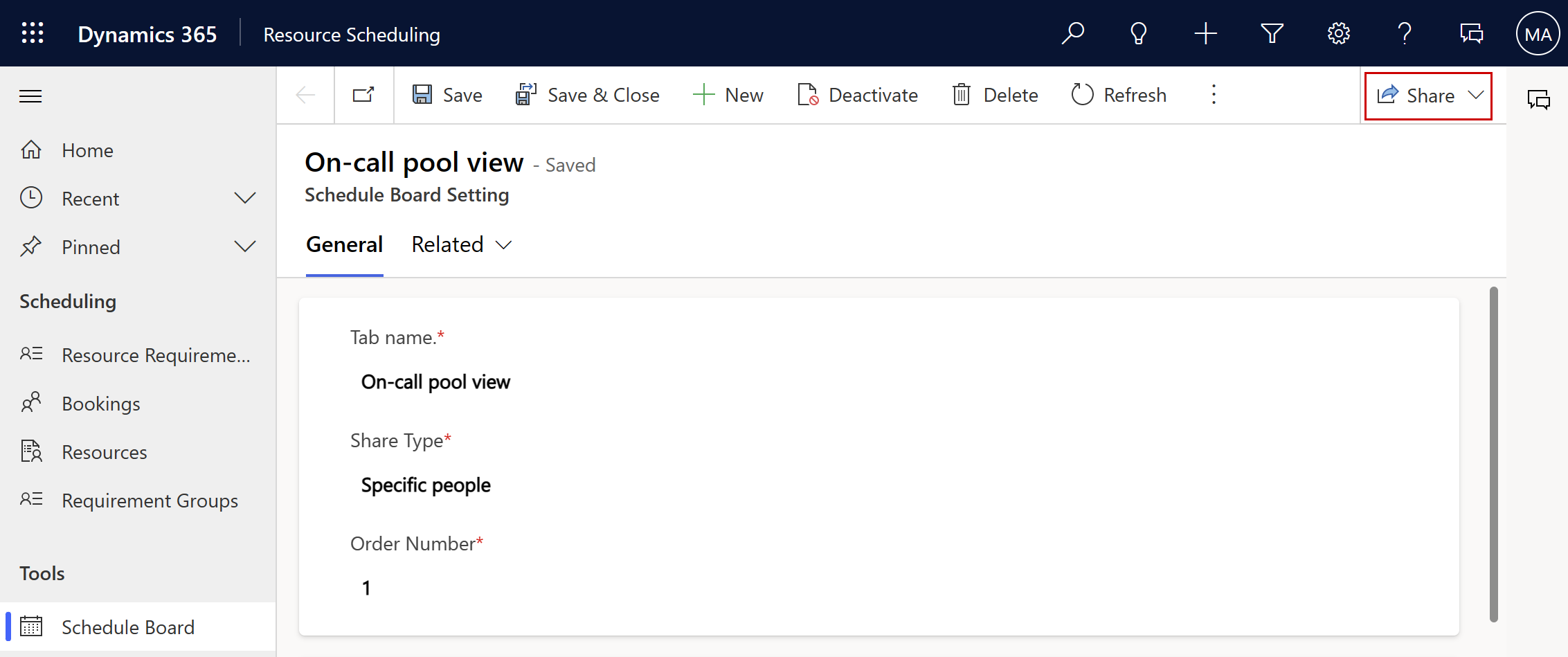
Adăugați utilizatori sau echipe cărora să le partajați tablou de planificare. Ei văd fila tablou de planificare și o pot schimba dacă au privilegii de acces pentru a programa panouri.
Notă
Gestionarea accesului tablou de planificare pentru echipe prin crearea de roluri de securitate personalizate și modificarea permisiunilor nu este acceptată. În schimb, selectați Persoane specifice ca opțiune de partajare și echipa corespunzătoare în panoul Gestionați accesul .
Secțiune de hartă
Secțiunea Hartă specifică vizualizări care extrag detalii dintr-o înregistrare atunci când utilizatorii selectează o pictogramă de pe hartă. Doar vizualizările publice sunt disponibile pentru selecție. Chiar dacă puteți modifica vizualizările existente, este mai bine să copiați vizualizarea implicită și să aplicați modificările la copie. Vizualizările legate de resurse se bazează pe entitatea Resurse rezervabile . Vizualizările referitoare la unitățile organizaționale se bazează pe entitatea Unitate organizațională .
Vizualizare Sfaturi ecran resursă
Această vizualizare definește câmpurile afișate într-un sfat explicativ care apare atunci când selectați un indicator de resursă pe hartă.
Vizualizarea detalii resursă
Această vizualizare definește câmpurile afișate în panoul de detalii atunci când selectați un indicator de resursă pe hartă. Panoul de detalii se deschide când selectați pictograma Detalii de pe tablou de planificare.
Vizualizare sfaturi pe ecran unitate organizațională
Această vizualizare definește câmpurile afișate într-un sfat explicativ care apare atunci când o hartă de unitate organizațională este fixată.
Vizualizare detalii unitate organizațională
Această vizualizare definește câmpurile afișate în panoul de detalii atunci când selectați un indicator al hărții unității organizaționale. Panoul de detalii se deschide când selectați pictograma Detalii de pe tablou de planificare.
Vizualizare filtrare hartă de cerințe
Această vizualizare definește înregistrările cerință de resurse afișate pe hartă. Setarea enumeră vizualizările publice legate de entitatea cerință de resurse pentru selectare. Cerințele de resurse trebuie să aibă o latitudine și o longitudine pentru a se afișa pe hartă.
Resursă web particularizată
Resursele web sunt fișiere care extind aplicația Dynamics 365, cum ar fi fișierele HTML sau JavaScript. Această secțiune vă permite să accesați resurse web din tablou de planificare, care poate ajuta dispecerii să fie mai eficienți și să crească gradul de utilizare.
Titlu: resursa web selectată apare în zona de acțiuni din tablou de planificare. O filă nouă cu titlul furnizat apare lângă pictograma hărților.
Resursă web: selectați o resursă web din organizația dvs. Dynamics 365.
Asistent de planificare
Programul Asistent ajută dispecerii să atribuie cerințe resurselor ideale.
Căutare
Această setare decide valoarea implicită pentru câmpul Căutare din programul Asistent panou de filtre.
Setați la Toate resursele pentru a căuta toate resursele aplicabile din sistem care îndeplinesc filtrele de programare Asistent pentru o cerință. Pentru organizațiile mai mici sau organizațiile cu resurse și divizii de activitate mai puțin rigide, recomandăm setarea Toate resursele care caută în toate resursele aplicabile în întreaga organizație.
Setați la Resurse vizibile la bord pentru a căuta resurse care îndeplinesc programul Asistent filtrele pentru acea cerință și îndeplinesc filtrele actuale de resurse tablou de planificare. Utilizatorii pot modifica această valoare în programul Asistent. Pentru organizațiile care folosesc mai multe panouri de planificare pentru a gestiona subseturi pentru toate resursele, recomandăm setarea Resurse vizibile la bord . Se evită planificarea cerințelor pentru resurse care nu fac parte dintr-un subset definit.
Resurse indisponibile
Această setare determină modul în care nu apar resursele disponibile atunci când utilizatorii lansează programul Asistent din butonul Găsiți disponibilitate de pe tablou de planificare.
Resursele indisponibile nu apar ascunde temporar resursele care nu se potrivesc cu criteriile de filtrare a programului Asistent din lista de resurse disponibile.
Resursele indisponibile apar estompate (când se caută resurse vizibile la bord) se asigură că toate resursele care nu se potrivesc cu criteriile de filtru Asistent vor apărea în continuare pe tablou de planificare, dar apar estompate. Deschideți programul Asistent și setați filtrul de căutare la Resurse vizibile la bord pentru a vedea resursele care nu sunt disponibile, care apar estompate. Această setare se aplică numai în vizualizarea Gantt.
Rezervați pe baza
Această setare modifică programul de vizualizare Asistent a slotului de rezervare pentru a face mai ușor de înțeles când începe timpul de călătorie și când se estimează că va ajunge o resursă.
Setați la Începutul călătoriei pentru a vizualiza începutul rezervării ca atunci când începe călătoria.
Setați la Sosire estimată pentru a vizualiza începutul rezervării ca atunci când se estimează că resursa va ajunge la fața locului.
Culori
Culorile selectate în secțiunea Asistent reprezintă disponibilitatea resurselor în programul Asistent. Programul Asistent determină disponibilitatea luând în considerare rezervările programate anterior și alți factori, inclusiv orele de lucru, timpul liber programat, vacanțele, vacanțele și închiderile de muncă. În plus, o resursă se afișează ca fiind indisponibilă în programul Asistent atunci când datele celulei rezumate de disponibilitate nu se încadrează în intervalele de date de la/până la detaliile cerinței.
Pictograme
Pictogramele sunt afișate împreună cu culorile pentru a reprezenta disponibilitatea resurselor
Dezactivați o pictogramă pentru a o ascunde în programul Asistent.
Creatorii pot personaliza pictogramele creând resurse web și selectând Editare în setarea pictogramei pentru a le face referire.
Culori tablou
Culorile panoului reprezintă utilizarea unei resurse pe tablou de planificare. Majoritatea culorilor se aplică numai vizualizărilor zilnice, săptămânale și lunare și pentru tablou de planificare selectat în prezent. Vizualizarea orară arată rezervările colorate după starea lor. Culoarea pentru orele nelucrătoare se aplică și pentru vizualizarea orară.
Alte setări
Număr de pagini de cerințe
Controlează numărul maxim de înregistrări ale cerințelor de resurse afișate pe o singură pagină în panoul inferior al tablou de planificare.
Număr de pagini de resurse
Controlează numărul maxim de înregistrări de resurse afișate pe o singură pagină a tablou de planificare.
Număr de zile afișat în vizualizarea Ore
Numărul de zile afișat în vizualizarea orară a tablou de planificare.
Număr de săptămâni afișat în vizualizarea Săptămâni
Numărul de săptămâni afișat în vizualizarea săptămânală a tablou de planificare.
Număr de zile afișat în vizualizarea Zile
Numărul de zile afișat în vizualizarea zilnică a tablou de planificare.
Număr de luni afișat în vizualizarea Luni
Numărul de zile afișat în vizualizarea lunară a tablou de planificare.
Șablon de alerte de rezervare
Acest HTML fragment definește ceea ce apare într-o alertă de rezervare.
Codul HTML implicit este după cum urmează.
<b class="bold">Subject: </b>{msdyn_msdyn_bookingalert_msdyn_bookingalertstatus_BookingAlert.subject}<br />
<b class="bold">Due: </b>{msdyn_nexttimetoshow}<br />
<b class="bold">Description: </b><br />
{msdyn_msdyn_bookingalert_msdyn_bookingalertstatus_BookingAlert.description}
Dezactivați extensiile implicite
Puteți modifica CSS, puteți adăuga propriile fișiere JavaScript și puteți localiza tablou de planificare schimbând etichetele în zonele acceptate ale panoului. Puteți exclude anumite tablouri de la moștenirea extensiilor client care se aplică tabloului implicit dacă dezactivați extensiile implicite din tabloul respectiv.
Pentru mai multe informații despre editarea machetelor de filtre, a șabloanelor de celule de resurse și a extensiilor de client, consultați aceasta postare pe blog și Extindeți programarea universală a resurselor.
Aspect filtru
Controlează câmpurile afișate în panou de filtre pe tablou de planificare. Aceste câmpuri se folosesc pentru a filtra resursele afișate pe tablou.
Șablon celulă de resurse
Controlează imaginile, valorile, câmpurile pentru resurse de pe tablou de planificare.
Vizualizare alerte de rezervare
Alegeți vizualizare de sistem care poate filtra ce înregistrări de alerte de rezervare apar în vizualizarea alertelor din panoul de detalii din tablou de planificare.
De exemplu, atunci când o companie are alerte de rezervare bazate pe evenimente legate de comenzi de lucru, proiecte și cazuri. Dacă o anumită filă tablou de planificare tratează doar un anumit tip de cerințe, o alertă de rezervare vizualizare de sistem ajută la filtrare.
Interogare de regăsire resurse
Vizualizați și editați XML care definește modul în care înregistrările de resurse sunt preluate, filtrate și sortate atunci când se încarcă tablou de planificare. Regăsire resurse Interogare utilizează aspectul filtrului și șabloanele de celule de resurse pentru a efectua filtrarea și sortarea în fundal.
Tipuri de planificare
Setările următoare depind de entitatea care este programată. Deși înregistrările cerințelor sunt întotdeauna programate, cerința poate fi legată de comenzi de lucru, cazuri, entități particularizate sau nicio entitate. Selectați Fără pentru a edita setările implicite care se aplică tuturor panourilor și setările pentru momentul în care o cerință este programată singură. Pentru a suprascrie valorile implicite pentru o tablou de planificare, selectați o entitate programabilă pentru a-i modifica setările.
Vizualizare sfaturi ecran rezervare
Selectați vizualizarea de sistem care dictează câmpurile afișate când treceți mouse-ul peste o rezervare. Această setare afectează numai vizualizarea orară a tablou de planificare.
Vizualizare detalii cerință
Selectați vizualizarea de sistem care dictează câmpurile afișate în panoul de detalii atunci când este selectată o cerință în panoul de jos al tabloului de planificare.
Vizualizare detalii rezervare
Selectați vizualizarea de sistem care dictează câmpurile afișate în panoul de detalii atunci când este selectată o rezervare. Această setare afectează numai vizualizarea orară a tablou de planificare.
Vizualizare sfaturi ecran piuneză pe harta de cerințe
Selectați vizualizarea de sistem care dictează câmpurile afișate atunci când treceți cu cursorul peste o piuneză de pe harta de cerințe.
Vizualizare cerințe asistent de planificare
Selectați vizualizarea de sistem care dictează câmpurile afișate în panoul de jos atunci când asistentul de planificare este declanșat pentru o cerință individuală din tabloul de planificare.
Șablon de rezervare particularizat
HTML și CSS care controlează câmpurile din interiorul unui interval de timp de rezervare din tabloul de planificare. Această setare afectează numai vizualizarea orară a tablou de planificare.
Pentru mai multe informații, consultați Editarea șablonului de rezervare tablou de planificare.
Panouri de cerințe
Utilizați această secțiune pentru a configura vizualizările cerințelor din partea de jos a tablou de planificare. Puteți schimba ordinea în care apar pe tablou de planificare.
Există vizualizări implicite ale cerințelor disponibile automat. Dezactivați Ascundeți panourile de cerințe implicite pentru a le elimina. Utilizați setarea Aplicați filtrul teritoriu la cerințe pentru a filtra cerințele în plus față de resursele cu un filtru un teritoriu activ pe tablou de planificare.